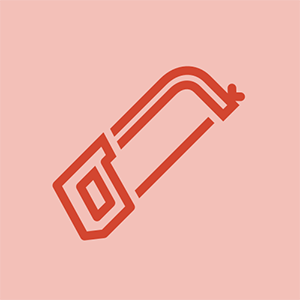Studentbidraget Wiki
Ett fantastiskt team av studenter från vårt utbildningsprogram skapade denna wiki.
Droid Maxx-skärmen är splittrad
Droid Maxx-glas är trasigt / krossat och hindrar dig från att visualisera skärmen tydligt
Trasig skärm
Se om din Droid Maxx startar och fungerar normalt. I de flesta fall är Droid Maxx fortfarande funktionell.
Droid Maxx är fryst eller svarar inte
Droid Maxx fungerar inte ordentligt när du försöker använda någon av telefonens funktioner.
Starta om Droid Maxx
Om din Droid Maxx-startskärm fryser eller om din enhet inte fungerar på ett sätt som förhindrar ytterligare användning kan du tvinga omstart eller återställning. För att starta om enheten trycker du på ström- och volym ned-knapparna samtidigt i cirka 10 sekunder. Tänk på att den här kraftåterställningsfunktionen inte tar bort någon information på din Droid Maxx.
Mycket lågt batteri
Det är möjligt för en Droid Maxx att inte svara om batteriet sjunker till en extremt låg nivå. Anslut Droid Maxx till din dator eller väggladdare och låt den laddas i minst 20 minuter innan du använder den igen.
Droid Maxx laddas inte
Droid Maxx laddas inte när USB-kabeln är ansluten till en växelströmskälla
Dålig kabelanslutning
Kontrollera USB-kabeln för skador och smuts, särskilt i ändarna. Försök sedan använda väggladdaren, eftersom detta ger större strömingång än datorn / USB.
Trasig laddare eller USB-kabel
Försök använda olika laddare för att se om du har problem med din laddare eller sladd.
Skadad / dålig USB-kontakt
Inspektera USB-kontakten på Droid Maxx för skador. Om dockanslutningen är trasig måste du byta ut den.
Droid Maxx startar inte
Droid Maxx-skärmen svarar inte när du håller ner strömbrytaren
Tömt / urladdat batteri
Anslut din Droid Maxx till din dator eller väggadapter för att ladda den. Om den inte laddas när den är ansluten till någon av dessa har du förmodligen ett urladdat batteri. Batteriet måste bytas ut mot ett nytt.
Dålig display
Det är möjligt att det verkar som om inget händer eftersom skärmen är dålig. Om Droid Maxx låter som om det fungerar ordentligt men ingenting är synligt är det möjligt att skärmen är dålig och måste bytas ut.
Svaga eller förlorade trådlösa anslutningar
Droid Maxx Wi-fi-, Bluetooth- eller nätverksmottagningsfunktioner fungerar inte korrekt eller inaktiverat.
Smutsiga antenngrunder
Om din Droid Maxx har demonterats tidigare är det möjligt att fingeroljor lämnades på jordningsplatserna för Wi-Fi- eller Bluetooth-antennerna. Dessa oljor kommer att orsaka jordningsproblem för antennerna, vilket kan leda till en svag signal eller ingen anslutning alls. Se till att rengöra alla jordningspunkter med en rengöringslösning för elektronik innan du monterar tillbaka din Droid Maxx för att förhindra jordningsproblem.
Inget ljud eller förvrängt ljud genom högtalare eller hörlurar
Droid Maxx-högtalarnas ljudkvalitet är låg eller ingen ljudutgång alls
Dåliga hörlurar / högtalare
Det är osannolikt att dina hörlurar eller högtalare är dåliga, men det är värt att eliminera dessa som källan till ditt problem i början. Prova din Droid Maxx med en annan uppsättning hörlurar eller högtalare bara för att se till att problemet är med Droid Maxx.
Dåligt ljuduttag
Den mest troliga orsaken till ljudutgångsproblem på Droid Maxx är en dålig ljudutgång. Om du har bestämt att problemet inte ligger i dina externa högtalare, bör du byta ut hörlursuttaget.
Återställ Droid Maxx
Droid Maxx beter sig oregelbundet, eller ingenting annat i den här guiden verkar lösa ett programvaruproblem. * OBS: Du förlorar permanent all din data
Om din Droid Maxx beter sig felaktigt eller om den inte svarar kan du försöka med en extern fabriksåterställning. Observera att alla dina Droid Maxx-inställningar är fabriksinställda, så se till att du har en säkerhetskopia för all din data.
För att utföra en extern återställning måste du först se till att din Droid Maxx är laddad eftersom återställningsprocessen tar tid. Stäng av telefonen och håll ned volym upp och volym ned knapparna samtidigt och tryck på strömbrytaren. När du har gjort detta visas flera startalternativ på skärmen. Använd volym ned-knappen för att bläddra ner, hitta återställningsalternativet och tryck på volym upp-knappen för att välja det här alternativet. Därefter visas en Motorola-logotyp på din skärm följt av en utropssymbol som anger att du har utfört de tidigare stegen korrekt. Tryck och håll ner volym ned-knappen när du ser det här märket i 10 sekunder och medan du håller ned detta tryck och släpp volym upp-knappen för att avsluta.